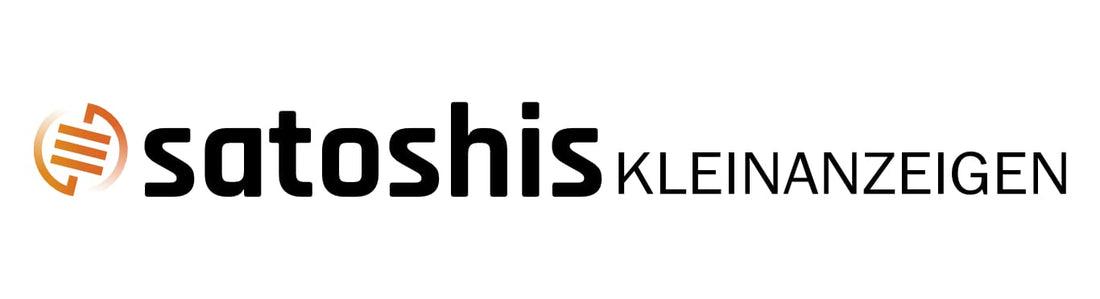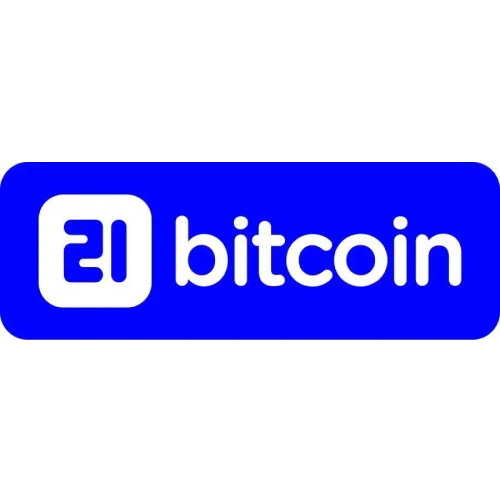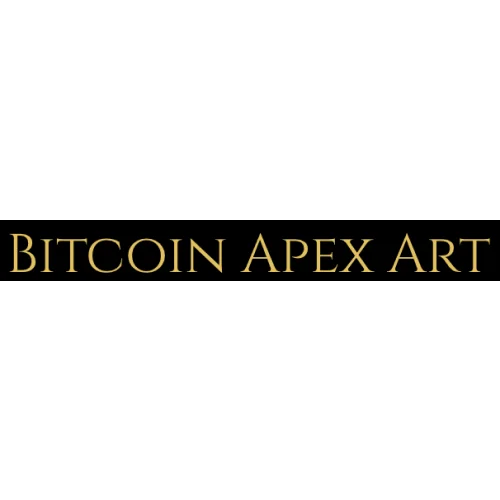NerdAxe Installationsanleitung - Satoshi-Mining
1. Erstelle dir einen Pool-Account auf https://braiins.com/pool.


2. Als nächste wird deine Lightning@ Adresse für die automatische Auszahlungen hinterlegt.
Hierzu im Auswahl-Menü „Bitcoin Account (BTC)“ und danach den Reiter „Lightning Payout“ auswählen.
In der ersten Zeile deine persönliche Lightning Adresse (z.b. Wallet of Satoshi, Blink) eintragen.
In der zweiten Zeile bei „Tigger Type“ (Auslöseart) „Threshold“ (Schwellenwert) ausgewählen.
Bei „Threshold Value (SAT)“ kann ein beliebiger Satoshi Betrag hinterlegt werden. Immer wenn dieser Wert
erreicht ist, werden deine angesammelten Satoshis auf deine Wallet ausbezahlt. Der hinterlegte Wert kann
jederzeit geändert werden.
Setze zuletzt den Haken und dann die Eingaben auf „Confirm Changes“ bestätigen.
Zusätzlich muss nochmals die Eingaben per zugesandter E-Mail bestätigt werden.


Nachdem du den Account erstellt und die Auszahlung hinterlegt hast, benötigst du deinen Braiins
Benutzernamen (Username) um den NerdAxe auf den Pool-Account einzurichten.
3. Verbinde deinen NerdAxe Gamma mit dem beigelegten Netzadapter, indem du das Netzteil erst an deinem NerdAxe Gamma und dann in der Steckdose einsteckst.
Nachdem das Gerät verbunden ist, wird auf dem Display nach kurzem Warten, die WiFi-Meldung angezeigt. (Nutze am besten Chrome oder Edge als Browser und achte darauf, dass dein WLAN auf 2,4 GHz eingestellt ist)
Öffne am Smartphone/PC die WLAN-Einstellungen und wähle den „Nerdaxe_...“ aus.


2. Nachdem der NerdAxe verbunden ist, wird man über das Pop-up Fenster und Browser auf die Hauptseite der
Benutzeroberfläche (Dashboard) weitergeleitet.
Öffne nun über das Auswahl-Menü die Einstellungen (Settings).


3. Vor der Eingabe alle Zeichen aus der jeweiligen Zeile löschen!
Hier nun zuerst in den ersten beiden Zeilen deine exakte WLAN SSID und das WLAN-Passwort eintragen.
In der Zeile „ Stratum URL “ –
„ v2.stratum.braiins.com “ eintragen.
In der Zeile „Stratum Port“ –
„ 3333 “ eintragen.
In der Zeile „Stratum User“ deinen Braiins „ Benutzername “ + „ .worker1 “ direkt dahinter schreiben.
Werden mehrere NerdAxe mit dem Pool verbunden, wird die Zahl hinter .worker1 beim zweiten NerdAxe
fortlaufend erhöht (.worker2).
Alle anderen Voreinstellungen nicht verändern! Standardmäßig ist der NerdAxe auf den Lotterie-Mining-Pool
(www.public-pool.io) eingestellt.
Auf deine angegebene BTC-Adresse werden deine Bitcoins direkt bei einem gefundenen Block ausbezahlt.
Vorzugsweise sollte man eine Bitcoin-Adresse einer Hardware-Wallet nutzen!
Wenn du noch keine Bitcoin-Wallet hast, aber trotzdem deinen NerdAxe gleich benutzen willst, solltest du dir
vor der Einrichtung des NerdAxe eine Wallet (z.b. www.electrum.org) installieren und dir daraus eine Bitcoin
Adresse kopieren. Als Alternative kann auch ein Paperwallet (in unserem Shop erhältlich) genutzt werden.

4. Die Eingaben zum Schluss mit dem Button „Save“ abspeichern und den NerdAxe auf „Restart“ neustarten.


Nachdem der NerdAxe die Einstellungen übernommen hat, verbindet er sich mit deinem WLAN und startet
nach wenigen Sekunden mit dem Mining 😊

Funktionen/ Tastenbelegung
Drücke den unteren Knopf um die Displayauswahl zu ändern.
Möchtest du Änderungen in der Konfiguration vornehmen, kannst du dies über deinen Browser machen.
Oben in der Mitte der Display-Anzeige kannst du die IP-Adresse ablesen. Diese einfach in die Adresszeile von
deinem Browser eingeben um das Konfigurationsmenü aufzurufen. Beide Geräte müssen sich dazu im
gleichen WLAN-Netzwerk befinden.

Viel Spaß und Erfolg mit Deinem NerdAxe!
Grüße Julius und Timo
Hinweis:
Nutze die Braiins App für Android oder IOS um jederzeit ganz einfach zugriff auf deinen Pool zu haben.
https://play.google.com/store/apps/details?id=com.slushpool.app&pli=1
https://apps.apple.com/us/app/braiins-pool/id1210273919
Um die App mit deinem Pool zu verbinden, logge dich über den Browser auf deinen Braiins-Account ein.
Über das Symbol rechts oben die Auswahl „Devices“ auswählen.

Nun hast du hier die Möglichkeit dein mobiles Gerät zu Verbinden indem du den QR-Code scannst.